搜狗浏览器清除缓存的操作步骤教程
时间:2022-10-26 17:18
一些用户在使用搜狗浏览器软件的时候,不知道清除缓存,你们知道怎么操作的吗?对此感兴趣的伙伴们可以去下文看看搜狗浏览器清除缓存的操作步骤教程。
搜狗浏览器清除缓存的操作步骤教程

首先打开搜狗浏览器,在浏览器右上角菜单栏点击工具,打开选项,打开选项的页面,
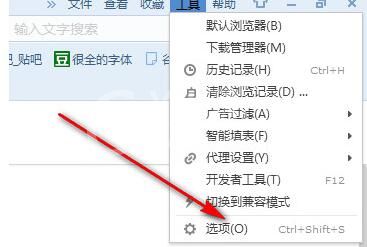
在选项页面点击高级,切换到高级选项页面,
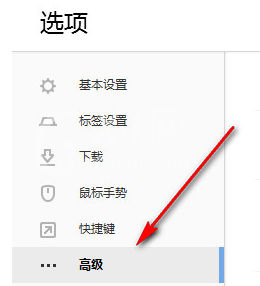
在隐私保护处点击清除浏览记录设置,
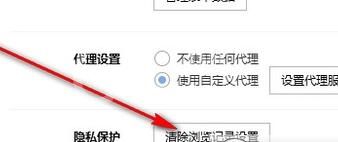
选择网页缓存文件,点击立即清除即可开始清除。
当然在这也可以清除其他一些东西,比如历史记录、下载记录等,勾选左下角的选择项可以在每次你关闭浏览器之后自动清除勾选的数据。
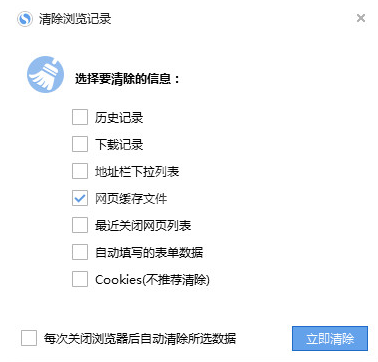
快来学习学习搜狗浏览器清除缓存的操作步骤吧,一定会帮到大家的。



























